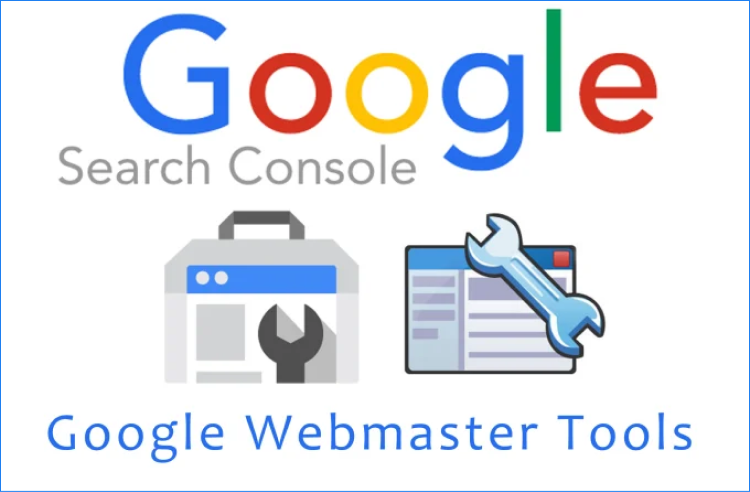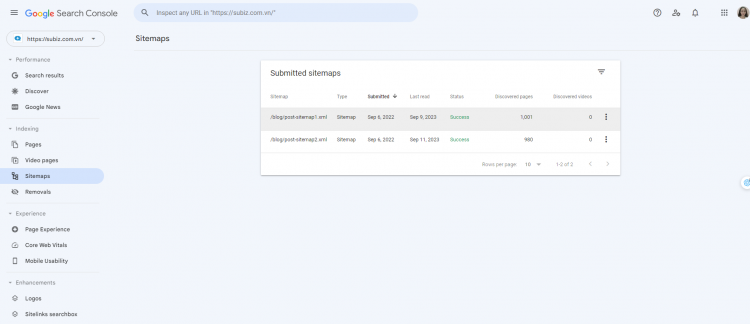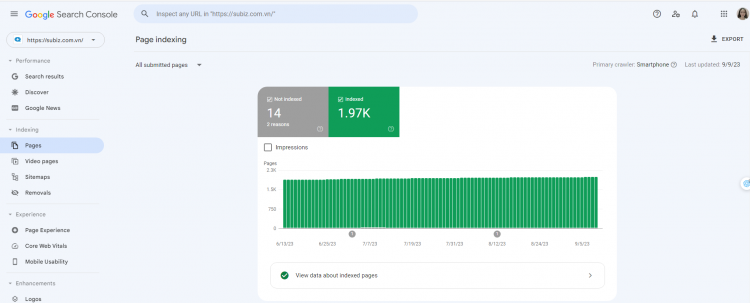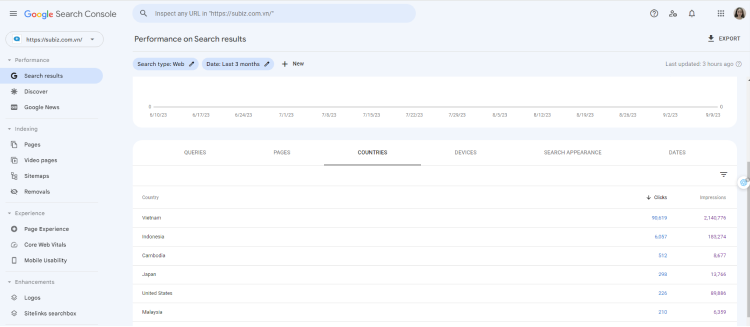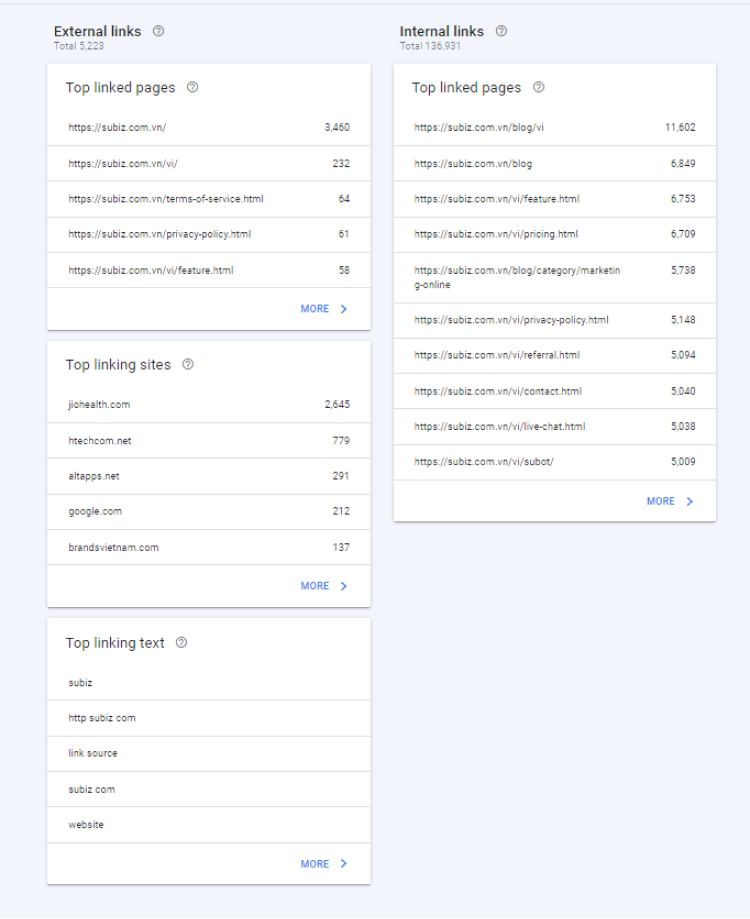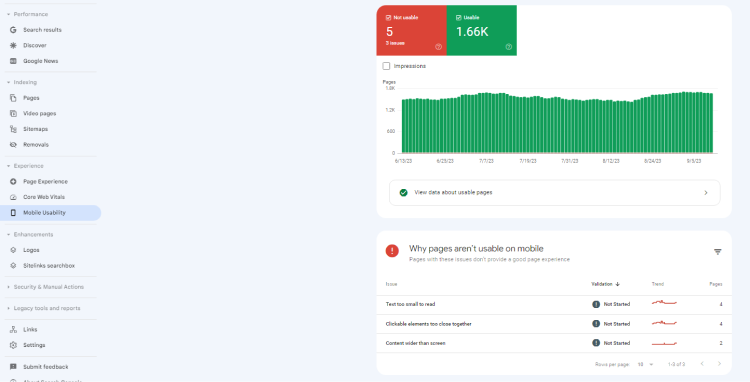- Google Search Console là gì?
- Cách cài đặt Google Search Console
- 14 cách sử dụng Google Search Console để cải thiện SEO website
- Khám phá những từ khóa phổ biến mà người dùng thường sử dụng để tìm kiếm bạn.
- Kiểm tra vị trí trung bình của bạn để biết các truy vấn cụ thể
- Gửi sitemap của trang web để Google hiểu rõ cấu trúc của trang
- Xác định những trang được truy cập nhiều nhất trên trang web của bạn.
- Kiểm tra các vấn đề về phạm vi phủ sóng của trang web
- Theo dõi nguồn gốc của lượng truy cập đến trang web
- Phân tích thiết bị mà khách truy cập thường sử dụng để truy cập trang web của bạn.
- Xem danh sách các trang web liên kết đến trang của bạn.
- Kiểm tra hồ sơ Backlink của bạn
- Kiểm tra và xử lý các liên kết không hoạt động.
- Đảm bảo trang web của bạn có trải nghiệm tốt trên các thiết bị di động.
- Thay đổi thẻ meta và theo dõi tác động CTR
- Phát hiện và giải quyết các vấn đề liên quan đến bảo mật trang web.
- Xác nhận rằng các đánh dấu schema hoặc dữ liệu có cấu trúc đang hoạt động một cách hiệu quả
Một nghiên cứu của Semrush cho thấy rằng các trang web sử dụng Google Search Console có xu hướng xếp hạng cao hơn trong kết quả tìm kiếm của Google. Nghiên cứu này cho thấy rằng Google Search Console có thể giúp các chủ sở hữu trang web cải thiện khả năng hiển thị và xếp hạng của họ trong kết quả tìm kiếm. Khám phá ngay 14 cách sử dụng Google Search Console đơn giản giúp tăng hạng website của bạn.
Google Search Console là gì?
Google Search Console (trước đây là Google Webmaster Tools) là một công cụ cung cấp bởi Google cho các chủ sở hữu trang web và nhà quản lý trang web để theo dõi, kiểm tra và tối ưu hóa hiển thị của trang web trên kết quả tìm kiếm của Google. Nó cung cấp thông tin quan trọng về cách Google hiểu và hiển thị trang web của bạn trong kết quả tìm kiếm.
Cách cài đặt Google Search Console
Bước 1 : Bắt đầu truy cập Google Search Console:
Truy cập Google Search Console để bắt đầu.
Đăng nhập bằng tài khoản Google của bạn – hãy chắc chắn sử dụng cùng tài khoản đã dùng cho các công cụ khác của Google.
Bước 2 : Thêm trang web vào Search Console:
Tìm nút màu đỏ “Add a Property”.
Nhập html của trang web và nhấn “Add”.
Bước 3 : Xác minh chủ sở hữu trang web:
Google có thể yêu cầu bạn xác minh chủ sở hữu trang web.
Có một số cách để thực hiện việc này:
- Sử dụng Google Analytics Tracking Code nếu bạn đã dùng Google Analytics.
- Đảm bảo mã theo dõi Google Analytics nằm trong phần <head> của trang chủ.
Bước 4 : Lựa chọn phiên bản Search Console:
Trang chủ của Google Search Console có liên kết “Try the new Search Console”.
Hai phiên bản có sẵn:
- Phiên bản truyền thống: nhiều chức năng hơn.
- Phiên bản mới: thiết kế trực quan hơn, ít tính năng hơn.
14 cách sử dụng Google Search Console để cải thiện SEO website
Dưới đây là 14 cách sử dụng Google Search Console đơn giản nhưng lại giúp cải thiện SEO website cực kỳ hiệu quả.
Khám phá những từ khóa phổ biến mà người dùng thường sử dụng để tìm kiếm bạn.
Bất kỳ người nào tìm thấy trang web của bạn thông qua kết quả tìm kiếm đều sử dụng chuỗi từ khóa cụ thể. Google Search Console cung cấp thông tin về những từ khóa phổ biến nhất mà người dùng sử dụng để tìm thấy trang web của bạn.
Trong chế độ truyền thống của Google Search Console, bạn có thể tìm thấy thông tin này bằng cách nhấp vào tab Search Analytics nằm ở giữa trang tổng quan.
Dưới phần trung tâm của trang, bạn sẽ thấy danh sách các từ khóa mà người dùng tìm kiếm và đã nhấp vào liên kết của bạn. Đây là những từ khóa mà trang web của bạn xuất hiện trong kết quả tìm kiếm và đã thu hút sự chú ý.
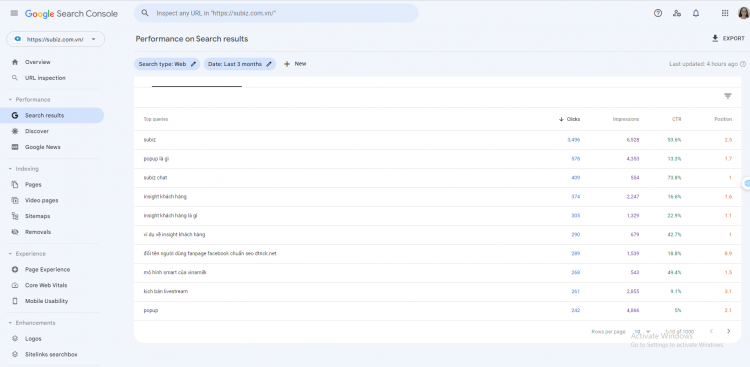
Cách sử dụng Google Seach Console để khám phá các từ khóa phổ biến người dùng sử dụng để tìm kiếm bạn
Bằng cách chọn một từ khóa cụ thể trong danh sách và sử dụng các tùy chọn lọc từ menu ở phía trên, bạn có thể khám phá chi tiết hơn về các trang hiển thị cho từ khóa đó, nguồn gốc của lưu lượng truy cập và thiết bị được sử dụng. Bạn cũng có thể xem thông tin về số lần nhấp, tần suất hiển thị và tỷ lệ nhấp chuột (CTR).
Trong phiên bản mới của Google Search Console, bạn có thể truy cập cùng thông tin bằng cách nhấp vào tab Performance trong menu bên trái hoặc trên đỉnh trang tổng quan.
Phiên bản mới này cung cấp cho bạn số lần nhấp chuột mà mỗi từ khóa đã mang lại, tổng số lần xuất hiện của trang web trong kết quả tìm kiếm cho từ khóa đó, và bạn có thể xem các chỉ số khác (CTR, vị trí) bằng cách nhấp vào biểu tượng tam giác lộn ngược phía trên danh sách.
Thông tin này cho bạn biết liệu bạn đã thu hút hiệu quả người dùng dựa trên từ khóa mục tiêu trong chiến lược SEO của bạn. Đồng thời, nó cũng tiết lộ những từ khóa mà người dùng tìm thấy bạn mà bạn chưa thực hiện SEO.
Kiểm tra vị trí trung bình của bạn để biết các truy vấn cụ thể
Trong phần Báo cáo Hiệu suất của Google Search Console, chúng ta có một tài liệu quan trọng về Vị trí Trung bình của trang web trong kết quả tìm kiếm. Ở đó, bạn có thể xem trang web của mình xếp hạng ở vị trí nào trong danh sách kết quả tìm kiếm khi người dùng tìm kiếm bằng các từ khóa cụ thể.
Vị trí đầu tiên trong kết quả tìm kiếm được đánh số 1, còn vị trí thứ hai có thể là 11, và tiếp tục như vậy. Để tính Vị trí Trung bình, chúng ta lấy tổng số vị trí xếp hạng và chia cho tổng số từ khóa.
Thông tin này giúp bạn theo dõi một cách chi tiết vị trí xếp hạng của từng trang cho từng từ khóa cụ thể và hiểu rõ sự thay đổi về thứ hạng sau khi bạn đã thực hiện các điều chỉnh và tối ưu hóa trang web của mình.
Gửi sitemap của trang web để Google hiểu rõ cấu trúc của trang
Mặc dù Google’s web crawling engine có khả năng tự động khám phá nhiều thông tin về trang web cũng như các trang con bên trong trang chính, bạn cũng có thể hỗ trợ việc thu thập thông tin bằng cách gửi sitemap cho Google.
Một số trang web tự động tạo ra sơ đồ trang web cho bạn. Khi bạn đã có sơ đồ này, việc tải nó lên Google Search Console trở nên đơn giản.
Trong phiên bản truyền thống, trên trang tổng quan, bạn có thể tìm thấy phần Sitemaps ở bên phải màn hình. Bấm vào thanh màu xám có nội dung “Sitemap”.
Sau đó, tìm nút “Add / Test Sitemaps” màu đỏ ở góc trên cùng bên phải màn hình. Nhấp vào đó và điền URL của sơ đồ trang web của bạn.
Trong trang tổng quan phiên bản mới, bạn có thể tìm thấy Sitemaps trong menu bên trái và nhập URL của sơ đồ trang web theo hướng dẫn.
Xác định những trang được truy cập nhiều nhất trên trang web của bạn.
Mỗi trang web thường có những trang hoạt động tốt hơn trong công cụ tìm kiếm so với các trang khác. Google Search Console giúp bạn xác định những trang nào trên trang web của bạn thu hút nhiều người dùng nhất.
Việc tìm trang phổ biến nhất của bạn dễ dàng được thực hiện trong cùng một phần mà bạn tìm kiếm từ khóa và áp dụng các bộ lọc khác nhau để xem dữ liệu hoạt động.
Trong cả hai phiên bản của Google Search Console, sau khi bạn đã xem thông tin về từ khóa, hãy chọn mục “Pages” trong menu.
Danh sách tất cả các trang mà người dùng đã xem và nhấp vào sẽ được hiển thị theo thứ tự phổ biến giảm dần, với những trang hoạt động tốt nhất nằm ở phía trên. Chế độ xem mặc định của phiên bản cũ hiển thị trang phổ biến nhất dựa trên số lần nhấp chuột, trong khi phiên bản mới hiển thị cả số lần nhấp chuột và số lần hiển thị. Bạn cũng có thể xem thông tin về quảng cáo nào hoạt động tốt nhất dựa trên tỷ lệ nhấp và vị trí.
Kiểm tra các vấn đề về phạm vi phủ sóng của trang web
Bằng cách sử dụng Báo cáo phạm vi trong Google Search Console, bạn có thể chính xác xem có bao nhiêu trang trên trang web của bạn đã được Google lập chỉ mục.
Để xem dữ liệu, hãy nhấp vào mục “Trang” trong báo cáo chỉ mục.
Đặc biệt đối với các trang web lớn, nên so sánh số lượng trang bạn đã gửi thông qua sơ đồ trang web XML với số trang thực tế đã được Google lập chỉ mục. Đây là một bước quan trọng để kiểm tra xem trang web của bạn có vấn đề về thu thập dữ liệu, lập chỉ mục, hoặc trùng lặp nội dung không.
Nếu bạn thấy một trang cụ thể trên trang web của mình không có trong chỉ mục của Google, bạn có thể gửi trang đó để lập chỉ mục bằng cách sử dụng công cụ kiểm tra URL:
- Nhấp vào “Kiểm tra URL”.
- Dán URL bạn muốn gửi vào thanh tìm kiếm và đợi thử nghiệm của Google hoàn tất.
- Nếu Google không tìm thấy bất kỳ lỗi nào, hãy nhấp vào “Yêu cầu lập chỉ mục”.
Lưu ý rằng có thể mất từ vài giờ đến vài ngày để Google xử lý yêu cầu của bạn, thu thập dữ liệu trang và thêm yêu cầu vào chỉ mục của trang.
Theo dõi nguồn gốc của lượng truy cập đến trang web
Nếu doanh nghiệp của bạn phục vụ một khu vực địa lý cụ thể, thì quan trọng hơn là thu hút lưu lượng truy cập từ người truy cập sống tại khu vực đó hơn bất kỳ nơi nào khác. Google Search Console cung cấp thông tin về vị trí của khách truy cập, giúp bạn đảm bảo rằng bạn đang tiếp cận mục tiêu đúng đối tượng.
Thông tin này cũng nằm trong cùng một phần với thông tin từ khóa và trang. Trong cả hai phiên bản, bạn có thể chọn mục “Countries” trong menu.
Danh sách sẽ hiển thị số lượt nhấp chuột mà trang web của bạn đã nhận từ mỗi quốc gia, với số lượng cao nhất xuất hiện đầu danh sách. Tương tự như các danh mục khác, bạn cũng có khả năng chuyển sang xem kết quả dựa trên số lần hiển thị, tỷ lệ nhấp chuột và vị trí xếp hạng trong kết quả tìm kiếm.
Phân tích thiết bị mà khách truy cập thường sử dụng để truy cập trang web của bạn.
Hiện nay, tất cả doanh nghiệp nên có trang web tương thích với thiết bị di động. Tuy nhiên, dù bạn đã thực hiện các bước để đảm bảo trang web của mình hoạt động tốt trên các thiết bị di động, vẫn có ích khi bạn biết cách khách truy cập của mình tương tác với trang web trên từng loại thiết bị khác nhau.
Trong cả hai phiên bản, bạn có thể chọn mục “Devices” trong menu.
Tại đây, bạn có thể xem phân bố số lượt nhấp chuột mà bạn đã nhận được trên từng loại thiết bị và bạn cũng có khả năng chuyển đổi để xem số lần hiển thị, tỷ lệ nhấp chuột và vị trí trung bình theo mong muốn.
Chú ý rằng đây là mục cuối cùng trong danh sách mà bạn sẽ tìm thấy trong cả hai phiên bản của Google Search Console. Đối với phần còn lại, ít nhất cho đến thời điểm viết bài này, bạn sẽ tiếp tục sử dụng phiên bản truyền thống của Google Search Console.
Xem danh sách các trang web liên kết đến trang của bạn.
Đối với bất kỳ ai đang tập trung vào SEO, thông tin này là rất quan trọng để theo dõi. Backlinks là một trong những yếu tố xếp hạng quan trọng nhất, nghĩa là mỗi khi một trang web có uy tín liên kết đến trang web của bạn, nó giúp tăng cường sự thẩm quyền của trang web bạn trong thuật toán của Google.
Trong phần “Links” sẽ hiển thị danh sách sẽ hiển thị các trang web mà đã liên kết trở lại trang web của bạn, cũng như danh sách các trang trong trang web của bạn mà đã liên kết nhiều nhất đến các trang web khác. Trong phần có nhãn “How your data is linked”, bạn cũng có thể thấy các văn bản gắn liền (anchor text) mà các trang web khác thường sử dụng khi liên kết đến trang của bạn.
Bạn có thể tìm hiểu thêm về từng liên kết bằng cách nhấp vào trang web và sau đó chọn liên kết được liệt kê. Từ đó, bạn có thể xem các trang cụ thể liên quan, nơi mà liên kết đã được sử dụng, và bạn có thể tự mình truy cập để xem cách nó được sử dụng.
Kiểm tra hồ sơ Backlink của bạn
Trong Báo Cáo Liên Kết của Google Search Console, bạn có thể khám phá những trang web đã tạo liên kết đến trang web của bạn. Đây bao gồm cả những trang mà các trang web khác liên kết tới thường xuyên nhất và trang nào trên trang web của bạn có nhiều liên kết nhất.
Để xem tất cả các liên kết ngược đối với trang web của bạn, hãy bấm vào tab “Liên kết”, sau đó chọn “Thêm” trong phần “Các trang web có liên kết hàng đầu” để xem danh sách toàn bộ các liên kết tới trang web của bạn.
Kiểm tra và xử lý các liên kết không hoạt động.
Liên kết hỏng tạo ra trải nghiệm không mong muốn cho người dùng của bạn và có thể dẫn đến việc họ rời khỏi trang web. Ngoài ra, liên kết hỏng cũng có thể gây ảnh hưởng tiêu cực đến thứ hạng trang web của bạn trong cách Google đánh giá.
Trong phần “Coverage” của Google Search Console, bạn có thể tìm thấy chi tiết về bất kỳ lỗi nào mà Google tìm thấy trong quá trình thu thập thông tin về trang web của bạn, bao gồm cả các URL trả về mã lỗi 404.
Nếu bạn nhấp vào từng mục, bạn có thể xem thông tin chi tiết về vấn đề liên quan đến liên kết và vị trí mà liên kết bị hỏng trên trang web của bạn và trang web khác.
Đây là thông tin có giá trị mà bạn có thể sử dụng để cải thiện trải nghiệm trang web và khắc phục gay các lỗi mà khách truy cập của bạn có thể gặp phải.
Đảm bảo trang web của bạn có trải nghiệm tốt trên các thiết bị di động.
Mặc dù nên tự thử nghiệm trang web trên các thiết bị di động, bạn cũng có thể sử dụng Google Search Console để xác nhận rằng trang web của bạn đáp ứng đủ tiêu chuẩn về trải nghiệm trên thiết bị di động.
Trong phần “Search Traffic” trên menu bên trái, hãy chọn “Mobile Usability”. Nếu trang web của bạn đáp ứng tốt với tiêu chuẩn khả năng sử dụng trên thiết bị di động của Google, bạn sẽ thấy một dấu kiểm màu xanh biểu thị rằng không có lỗi nào được phát hiện.
Nếu Google phát hiện vấn đề gì đó về trang web của bạn không hoạt động tốt trên thiết bị di động, chẳng hạn như sử dụng Flash hoặc kích thước phông chữ nhỏ, bạn sẽ nhận được thông báo trong phần này để biết vấn đề là gì và có thể khắc phục nó.
Thay đổi thẻ meta và theo dõi tác động CTR
Thẻ meta là những đoạn văn bản ẩn dưới tiêu đề và mô tả khi bạn thấy kết quả trên trang tìm kiếm. Chúng chỉ hiển thị trong mã nguồn của trang web, không trực tiếp trên trang chính, và chủ yếu để thông báo cho Google về nội dung của trang web.
Những đoạn văn bản này có tác động đáng kể đến SEO ngoài trang web, chính vì vậy quan trọng để bạn kiểm tra và tối ưu hóa chúng để cải thiện tỷ lệ nhấp chuột tổng thể (CTR) của bạn.
Theo Nick Swan từ Sanitycheck, “Chúng tôi luôn quan tâm đến CTR cho từng từ khóa và trang hàng đầu của mình. Dựa trên dữ liệu nội bộ, chúng tôi đã thấy rằng việc liên tục tăng CTR đồng nghĩa với việc cải thiện thứ hạng trang web theo thời gian.”
“Chúng tôi thường cập nhật thẻ tiêu đề và mô tả meta hàng tháng và thực hiện các thử nghiệm để xem liệu phiên bản mới có thể cải thiện CTR hay không. Tương tự như việc thử nghiệm các bản quảng cáo trả tiền trên Google Ads, việc tối ưu hóa đoạn trích hiển thị trên kết quả tìm kiếm là điều rất quan trọng,” Swan chia sẻ.
Phát hiện và giải quyết các vấn đề liên quan đến bảo mật trang web.
Các vụ việc xâm nhập vào các trang web lớn ngày càng trở nên phổ biến trong các tin tức gần đây. Ngay cả khi doanh nghiệp của bạn không quá lớn để thu hút sự chú ý từ các tin tức, một vụ tấn công vẫn có thể gây ra rất nhiều vấn đề nghiêm trọng. Điều này càng trở nên quan trọng nếu bạn làm kinh doanh trực tuyến và thu thập thông tin nhạy cảm của khách hàng như thông tin thẻ tín dụng.
Google Search Console có thể cung cấp cho bạn một cách nhanh chóng và dễ dàng để kiểm tra xem trang web của bạn có các lỗ hổng bảo mật cần biết hay không. Chỉ cần chọn tùy chọn “Security Issues” trong menu bên trái để tìm hiểu.
Xác nhận rằng các đánh dấu schema hoặc dữ liệu có cấu trúc đang hoạt động một cách hiệu quả
Cuối cùng, nếu bạn đã sử dụng Schema markup hoặc các dữ liệu có cấu trúc khác trên trang web của mình, Google có thể giúp bạn xác nhận xem chúng đã được cài đặt đúng để hoạt động trong kết quả tìm kiếm (SERP) hay không.
Dưới mục “Search Appearance”, bạn sẽ thấy các danh mục liên quan đến “Structured Data”, “Rich Cards” và “Data Highlighter”. Tất cả đều là các công cụ mà bạn có thể sử dụng để cung cấp thêm thông tin cho Google về cách hiển thị trang web của bạn trong kết quả tìm kiếm.
Google Search Console là một công cụ quan trọng trong việc quản lý và cải thiện chiến lược SEO cho trang web của bạn. Từ việc tìm hiểu về từ khóa phổ biến, theo dõi backlinks và xác minh khả năng tương tác trên thiết bị di động, cho đến kiểm tra các vấn đề bảo mật và xác nhận dữ liệu có cấu trúc,… Google Search Console cung cấp nhiều thông tin giá trị để bạn theo dõi và tối ưu hóa trang web của mình. Việc hiểu và biết cách sử dụng Google Search Console có thể giúp bạn cải thiện vị trí của trang web trong kết quả tìm kiếm, tối ưu hóa trải nghiệm người dùng và đạt được hiệu suất tốt hơn trên mạng.
Xem thêm: